После прошивки телефон зависает на заставке
Что делать, если смартфон на Android завис на заставке включения? (инструкция)

Так или иначе в какой-то момент все сталкиваются с тем, что их смартфон зависает на заставке и далее не хочет включаться, точнее запускаться. Это Android, детка! По большей мере, это случается с подвальными китайскими устройствами, если говорить о самопроизвольном зависании, а не подразумевать Ваши шаловливые ручки, которые пытались получить рут или прошить кастомное рекавери (например, вариантов, конечно же, куда больше). Сегодня мы разберем этот момент по полочкам, и я попытаюсь дать Вам дельные советы, как исправить это зависание. Сразу уточню, что это называется бутлупом (bootloop). Да, знаю, что очень похоже на другое слово, но сегодня обойдемся без него, хотя весьма прикольно, что по сути оно описывает ситуацию вполне содержательно и конкретно, хех.
Определяем проблему

Если Ваш смартфон завис на заставке включения, то это называется bootloop. Ничего приятного, вроде бы, устройство и работает, но, по факту, Вы можете лицезреть только заставку и в такой ситуации можно зайти только лишь в рекавери и там пощелкать пунктики. Доступа к каким-то функциям смартфона у Вас не будет.
Сразу стоит определиться, какой тип бутлупа приключился: обычный или циклический. Обычный подразумевает, что Вы включаете свой Android-фон и он просто зависает, а циклический — это, когда Ваш смартик постоянно перезагружается и ребут (перезагрузка) стартует именно с этой заставки. В целом, разницы никакой, просто менее комфортно заходить в рекавери при циклическом ребуте.
Что делать?
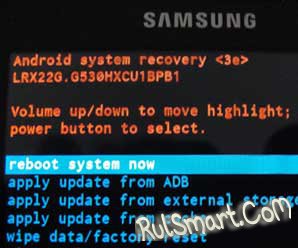
Да, молодец, ты нам рассказал, что такой бутлуп и про его виды, а делать то, что? Минуточку терпения, сейчас подойдем к этому, точнее уж подошли. Во-первых, перестаньте нервничать, поскольку это делу не поможет ни разу вообще. Во-вторых, при бутлупе есть два варианта: первый — самый простой «для ленивых» и второй — перепрошивка. Так, что насчёт первого? Так Вы подумали? Короче говоря, первый вариант, как избавиться от зависания на заставке — это сделать сброс настроек (hard reset). Ух, какой ты умный, а, как же я сделаю сброс настроек, если у меня смартфон в состоянии бутлупа, сичтай кирпич почти? Не торопитесь, школу не проспите. Я не просто так упоминал Recovery чуть выше. Чтобы сделать hard reset в состоянии бутлупа необходимо зайти в рекавери, зажав клавиши Vol(-)+Power. Далее смартфон перезагрузится в этот режим и там нужно выбрать factory reset и подтвердить свой выбор. Да, у Вас может не получиться попасть в рекавери с первого раза — это нормально. При циклическом ребуте, например, нужно зажимать клавишу выключения, а потом, когда включаете сразу зажимать понижение громкости и включения клавишу.
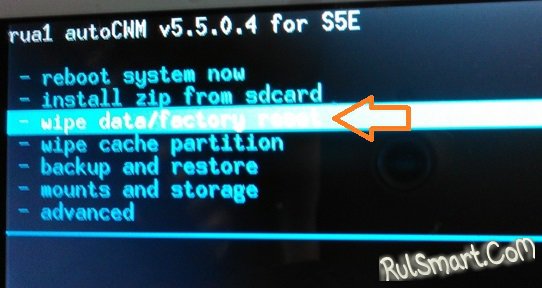
Тем не менее, сброс настроек может и не спасти ситуацию, да и не спасает в 90% случаев, но попробовать стоит, ведь это самый простой способ.
Если hard reset не помог, то выруливаем в сторону перепрошивки. У Вас здесь тоже несколько вариантов: перепрошивать через Recovery или же через какую-то утилиту (SP Flashtool, QFL и так далее). Но тема перепрошивки весьма индивидуальна, поэтому здесь мы ее не сможем рассмотреть.
Вот таким вот образом Вы узнали, что делать и, как исправить зависание на заставке в случае с Android-смартфонами.
О телефонах
Все о ремонте и настройке смартфонов на Android и iOS
Актуальная тема дня:
Почему телефон завис при включении и как это исправить
В результате поломки аппаратной части или сбоя в работе ОС любой Android-смартфон может перестать реагировать на кнопку включения. Частой можно также назвать проблему, когда телефон не включается дальше заставки. При этом на экране видно, логотип производителя или стандартного «зеленого робота» системы Андроид, но дальше ничего не происходит.
Что делать если телефон завис при включении – первая помощь
Если ваш Андроид завис на заставке включения (на иконке “Аndroid” или на иконке названия марки) и не реагирует ни на какие манипуляции, нужно сбросить заводские настройки, чтобы привести его в чувства. Кнопка выключения в таком случае тоже работать не будет, поэтому выньте аккумулятор и поставьте на место.
Первый способ – вытаскиваем карту памяти на смартфоне
Обязательно нужно вытащить карту памяти из девайса. Почти половина всех глюков при включении, происходит из-за этого небольшого чипа памяти. Как это сделать правильно, смотрите в инструкции к аппарату, универсального способа тут нет.
Сброс к заводским настройкам – способ решения проблемы
Теперь вам нужно попасть в меню заводских настроек смартфона. Поставьте пальцы на кнопку включения и на кнопку увеличения звука. Теперь одновременно зажмите их и держите до тех пор, пока не высветится меню. Когда загорится заставка, не реагируйте и не отпускайте кнопки, ждите когда откроется меню. Тут есть небольшой нюансик: на разных смартфонах меню открывается по-разному.
[/vc_column_text][/vc_column][vc_column css_animation=»fadeIn» width=»1/2″][vc_column_text css_animation=»none»]
- У “НТС” нужно сначала нажать кромку уменьшения громкости и, не отпуская, кратковременно нажать кнопку включения. После того, как на экране высветятся три “Андроида”, надо отпустить клавишу “вниз”. Когда высветится меню, теми же кнопками “вверх” и вниз” листать и выбирать нужное действие.
- У “ZТЕ” меню открывается так: зажимаем клавишу включения и клавишу “вниз”. Нужно внимательно следить за заставкой, чтобы не прозевать меню настроек. Когда загорится “Аndroid”, ничего не отпускаем. А вот когда на этой же заставке страница будто перелистнётся на следующую и там будет та же заставка “Аndroid”, нужно сразу отпустить кнопки и появится меню заводских настроек. У “ZТE” оно выглядит как шашечки, в которых написаны команды, и реагируют на прикосновения – то есть не нужно ничего листать кнопками регулирования громкости.
Теперь о главном. Порядок сброса настроек такой:
- В меню нужно найти пунктик “Settings” – это настройки.
- Открываем их и находим вот такую надпись: “Wipe data/factory reset” – это форматирование системы.
- Там мы находим надпись “Reset Android” и нажимаем.
После этого устройство “форматнётся” и перезагрузится. Ну а дальше, когда телефон включится, вы уже сами зададите настройки по подсказкам, которые будут высвечиваться. Вот так всё просто на самом деле.
На заметку: периодически копируйте важные файлы с телефона на компьютер, чтобы не потерять их во время форматирования телефона. Ведь при сбросе всех настроек с памяти смартфона удаляются все файлы.
Проверка аккумуляторной батареи – второй способ
Частая причина неполадок — выход из строя аккумулятора. Определить дефект довольно легко: если при подключении к адаптеру питания на экране появляется значок зарядки, увеличивающий уровень заряда со временем — все хорошо. А вот если при отключении зарядного устройства гаджет вообще перестает реагировать на нажатия кнопок или отказывается заряжаться — вероятно, проблема в батарее или разъеме питания. В таком случае единственное правильное решение — обратиться в сервисный центр производителя. К примеру, для владельцев линейки Samsung Galaxy гарантийное обслуживание проводится в центрах Самсунг.
Телефон завис при включении – полезные советы
Зависание смартфона на процессе загрузки может происходить по самым разным причинам. В некоторых случаях возможно решить проблему своими силами, в других поможет только обращение в сервисный центр. Ремонт сотовых телефонов — непростая задача, и ее стоит доверять только проверенным профессионалам. Не стоит искать помощи на ближайшем рынке или пробовать разобрать девайс подручными средствами — это только навредит и лишит гарантии. Чтобы избежать подобных поломок в будущем, запомните несколько простых правил: Не прошивайте смартфон китайскими «левыми» прошивками без наличия достаточного опыта. При обнаружении дефекта не паникуйте и не пытайтесь разобрать устройство. Используйте антивирусы и регулярно проверяйте смартфон на наличие вредоносного ПО.
Видео: Что делать если Android телефон завис при включении
Android не загружается дальше логотипа Январь 2020
Если дальше логотипа Android не загружается (картинки робота или заставки производителя), то причиной могут быть аппаратные неполадки или системные сбои. Ошибки в функционировании системы пользователь может решить самостоятельно, а, чтобы справиться с механическими повреждениями, следует обратиться в сервисный центр.
Данная статья подходит для телефонов и планшетов всех производителей устройств на Android: Samsung, LG, Sony, Huawei, Xiaomi, HTC, ZTE, Fly, Alcatel и других. Мы не несем ответственности за ваши действия.
Причины поломки
Если на планшете или телефоне не загружается Андроид при включении, или гаджет Android запускается, но дальше заставки логотипа не идет, то могут быть следующие причины этого:
- Нехватка памяти. Система может загружаться очень медленно или не запускаться из-за нехватки памяти. Решить проблему может удаление лишних данных и оптимизация приложения.
- Ошибки при прошивке устройства. Сюда относится установка поврежденной или неподходящей сборки, сбой питания, нарушение порядка прошивки и иные факторы.
- Несовместимость с картой памяти. Когда девайс включается, но до конца не загружается, стоит попробовать извлечь карту память и заново попробовать запустить систему.
- Повреждение кнопки питания, ее шлейфа. Это может «замкнуть» телефон, после чего он уйдет в циклическую перезагрузку. Будет проводиться загрузка до логотипа и по кругу далее. Подобные ошибки происходят периодически. Диагностировать их можно в сервисном центре.
- Аппаратные неполадки, которые возникают после воздействия экстремальной температуры, попадания жидкости, падения, удара.
- Включение при сильно изношенном или разряженном аккумуляторе. Зачастую этим страдают модели китайских компаний и копии брендов.
- Вирусы и иные вредоносные файлы. Они могут быть скачаны из интернета случайно или попасть на гаджет через флешку, при подключении к компьютеру через кабель.
Перед тем, как пытаться устранить неполадку в работе системы Android, нужно понять, почему система на загружается.
Восстановление работоспособности
Если ваш Андроид планшет или смартфон столкнулся с ошибками при загрузке, это означает, что следует очистить его память и настройки. Операционная система без этого не сможет корректно загружаться.
Рассмотрим два способа восстановления работоспособности гаджета. Способ первый:
- Когда устройство зависло на заставке, нужно зажать клавишу питания и удерживать ее не меньше 10 секунд, пока не выключится устройство.
- При полном выключении экрана нужно отпустить кнопку питания.
- Теперь зажимаем «качельку» громкости (клавиша повышение громкости). Удерживая ее, нажимаем кнопку питания.
- Должно отобразиться меню, где выбираем пункт «Настройки» («Settings») при помощи кнопок громкости и указываем его кнопкой питания.
- Нажинаем на форматирование системы («Wipe data/factory reset»).
- Теперь выбираем «Reset Android», потом устройство на Андроид будет перезагружено.

После этого проблемы с зависанием на логотипе и с включением происходить не должны. Следует запомнить, что подобный сброс полностью удалит с девайса все данные (кроме системных). Сохранить их никак не получится. Из-за этого рекомендуется всегда копировать важную информацию, регулярно синхронизировать контакты телефона с компьютером, осуществлять бэкап изделия.
Тот же итог имеет второй способ, но делается немного по-другому:
- Отключаем устройство, как описано в предыдущем варианте.
- Зажимаем обе кнопки громки и ожидаем.
- Отпускаем кнопки, когда отобразится контекстное меню.
- Выбираем пункт «Clean boot».
- Настройки будут сброшены, а гаджет перезагрузится автоматически.

Если эти способы не решили проблему, то изделию, в лучше случае, потребуется перепрошивка, а в худшем – ремонт аппаратных неполадок.
Извлечение данных из неработающего Андроид
Если ошибка решается без финансовых вложений, путем обычной перепрошивки, то у пользователя может появиться важный вопрос – как именно сохранить информацию, которая содержится в памяти устройства. С картой памяти проблем не будет: необходимо ее просто вытащить из гаджета.
Как тогда извлечь информацию с внутреннего накопителя? К примеру, вытащить контакты.

Если была создана резервная копия системы или хотя бы включена Google синхронизация, то контакты достать будет довольно просто. Пользователю требуется только перейти на сайте Google в приложение «Контакты», чтобы получить доступ к полному списку синхронизированных контактов. Если нужно их перенести на иной гаджет, то будет достаточно на него добавить Гугл аккаунт.

Для такого быстрого восстановления другой информации нужно периодически создавать резервную копию Андроид. Поэтому, когда смартфон не загружается, а сброс не решает проблемы, его можно спокойно перепрошивать, не думая про сохранность информации. Например, можно загрузить кастомное Recovery и с помощью функции «Backup» на карту памяти скопировать данные.
Если Android не загружается дальше логотипа
Современные гаджеты стали неотъемлемой частью жизни. Как любая техника, андроид-устройство может выйти из строя. Одна из распространенных разновидностей поломки — Android не загружается дальше логотипа. В большинстве случаев проблема может быть решена без дорогостоящего ремонта. Все зависит от причины неисправности.
Внимание. Статья носит информационный характер и мы не несем ответственности за ваши действия. Обращайтесь за помощью в сервисный центр.
Почему планшет или смартфон включается, но не загружается
Причины, по которым не загружается система, могут быть следующие:
- Ошибка перепрошивки. Эта проблема может возникнуть, если мастер по неопытности установил на планшет или смартфон прошивку, не соответствующую его модели. Такое может произойти и в случае, если во время установки ОС на планшет внезапно выключился компьютер, с которого производилась прошивка. Чтобы избежать этого,прошивать телефон нужно с ноутбука или с ПК, подключенного к источнику бесперебойного питания.
- Разряд батареи устройства. Это редкая причина, характерная обычно лишь для отдельных моделей планшетов Lenovo. Обычно в таких случаях планшет просто вибрирует и не включается. Если индикатор или анимация на экране показывает что заряд идет, а Android не грузится, проблема не в АКБ.
- Из-за нехватки памяти. Для загрузки и работы гаджета требуется свободное место на внутренней памяти. Если она полностью заполнена, телефон или планшет будет загружаться очень долго, но Launcher так и не запустится.
- Неисправность электронной части. Обычно механические повреждения или выход из строя компонентов устройства приводят к тому, что последнее вообще не запускается. Но случается, что загрузка просто не идет дальше заставки.
В любом случае стоит попытаться если не восстановить работу гаджета, то хотя бы достать контакты.
Как сохранить данные. Чтобы не утратить контакты из-за поломки андроид-устройства, сохраняйте их в аккаунт Google, а не просто во внутреннюю память устройства. В этом случае копия контактов будет храниться в адресной книге google-почты и ее всегда можно будет загрузить на новый гаджет. Также при этом могут быть сохранены и другие данные. Например, календарь или список установленных программ.
Что делать, если Android не загружается
Когда гаджет не включается с картой памяти, попробуйте вытащить ее. Если после этого загрузка происходит нормально, проблема в несоответствии или неисправности флеш-карты. Придется заменить ее новой или использовать гаджет без дополнительной карты памяти.
Как исправить ситуацию, если причина поломки — сбои в прошивке?
Использование Safe Mode
При загрузке Android можно попробовать использовать безопасный режим. В этом случае будут загружены лишь стандартные приложения. Иногда этот способ помогает произвести загрузку ОС и вытащить контакты.
После загрузки в Safe Mode возможна оптимизация приложения с удалением ненужных. Это поможет очистить память и удалить конфликтующие сторонние приложения и оболочки.
Прошивка через Recovery
Восстановить работоспособность прошивки можно с помощью ПК или режима восстановления Android. Режим Recovery (“восстановление”) предназначен для низкоуровневой работы с системой. Он позволяет спасти данные, сделав их резервную копию, прошивать устройство, устанавливать интегрированные в “Андроид” программы (например, Google Apps) и производить очистку системы со сбросом всех данных.
.jpg)
Если задача достать контакты не стоит, можно попробовать сначала сделать полный сброс системы через консоль восстановления. В этом случае будут удалены все программы и данные, а телефон (планшет) вернется в “заводское состояние”. Если сброс не помогает, стоит попробовать “откатиться” на более раннюю версию прошивки. Особенно это актуально, если неисправность проявилась после обновления прошивки.
На разных гаджетах вход в Recovery выполняется по-своему. обычно для этого необходимо при включении зажать кнопку питания вместе с клавишей уменьшения или увеличения громкости. Но иногда нужно нажать еще, например, кнопку “Домой”. Поэтому необходимо узнать особенности входа в режим восстановления для конкретного устройства.
В меню “рекавери” сенсорный дисплей не работает, а переключение между пунктами меню и их выбор выполняются кнопками громкости и включения. Для сброса на заводские настройки необходимо выбрать “Wipe Data Factory”.
После сброса можно установить новую (или старую) прошивку, выбрав пункт “Install zip from SD card” и открыв соответствующий файл во внутренней памяти или SD-карте.
Прошивка с помощью ПК
Если Android не загружается при включении, можно попробовать спасти ситуацию, установив новую прошивку при помощи ПК. Это особенно актуально, если по каким-то причинам невозможно попасть в Recovery устройства.
Существует множество программ для прошивки, рассчитанных на разные модели чипсетов андроид-устройств. Поэтому сначала необходимо изучить устройство планшета (смартфона) и скачать подходящее ПО. Чтобы избежать сбоев при прошивке, лучше использовать ноутбук. При выключении питания заряда его батареи хватит до конца операции.
Процедура прошивки зависит от используемого ПО. С ней можно ознакомиться в документации к программе.
Кроме приложения для прошивки гаджетов, существуют программы, позволяющие скопировать данные с выключенного устройства. С их помощью можно вытащить адресную книгу и сохранить ее на ПК.
Устранение аппаратных проблем
Когда неисправности имеют вид типа “экран мигает, перезагружается Android” или же устройство не входит в Recovery и не распознается компьютером, поломка может не иметь программного решения. В этом случае необходим ремонт или замена компонентов гаджета. Если вы умеете обращаться с электроникой, можно попробовать отремонтировать планшет или телефон самостоятельно. Иначе лучше будет обратиться к специалистам мастерской или сервисного центра. Оплата услуг обойдется дешевле, чем покупка нового устройства.
Телефон/планшет Android не загружается дальше логотипа (заставки)
Когда Android не загружается дальше логотипа, причиной могут стать сбои системы и аппаратные неисправности. Если с ошибками в системной работе можно справиться самому, то с механическими повреждениями стоит обращаться в сервис-центр.
В статье я расскажу вам о возможных причинах зависания телефона/планшета Андроид на заставке и что делать в подобных ситуациях.
Представленный материал подходит для всех телефонов и планшетов на Android 9/8/7/6 от Samsung, Huawei, ZTE, Xiaomi, Meizu, LG, Fly, HTC и прочие. Различия могут быть во внешнем виде меню или названии пунктов.
Не знаешь как решить проблему в работе своего смартфона или ноутбука? Обратись ко мне и не стесняйся.Написать мне >>
Почему не грузится дальше лого
Причинами, почему телефон / планшет загружается только до логотипа либо не включается вовсе, могут стать следующие ошибки:
- Проблема в прошивке. Такие ситуации случаются тогда, когда вы (либо неопытный мастер из сервисного центра) попытались установить на устройство прошивку, которая предназначена для другого гаджета. Может быть, что в процессе установки неожиданно случился сбой питания, и компьютер, откуда устанавливалась прошивка, выключился.
- Батарея полностью разряжена. Довольно редко такое случается, но исключать не стоит.
- Недостаточно памяти. Для загрузки любого девайса необходима свободная память. Когда её не хватает, устройство с операционной системой Android может грузиться очень долго, а иногда и не загрузиться полностью, как положено.
Что делать если зависает на заставке?
Когда телефон / планшет выключен, сложно установить точную причину. Только если на гаджете видны механические повреждения – здесь сомневаться не приходится. В любом случае способы «реанимации» девайса аналогичны.
Режим восстановления
Инновационные гаджеты с системой Андроид оснащаются особыми средствами восстановления. Режим Рекавери Mode необходим для работы с системой на «низком уровне». Через такой режим разрешается устанавливать новую прошивку либо программу, которая глубоко внедрена в систему (допустим, Google Apps). Однако проще всего – это войти в Recovery Mode и сделать системный сброс.

Для каждой модели есть свой вход в Recovery. Но обычно для этого необходимо выключить телефон, а при включении одновременно нажать клавиши питания и увеличения (либо уменьшения) громкости.
Но есть производители, которые внедряют собственные решения (допустим, как с клавишей «Домой» у Apple). Потому рекомендую вам перед началом работы поискать в сети, как правильно осуществляется вход в режим восстановления именно для вашей модели.
В меню, которое появится, сенсор функционировать не будет. Перемещение вверх и вниз по пунктам будет доступно по кнопкам «громче / тише», подтверждение – клавишей включения. Найдите строку Wipe Data Factory (сбросить до заводских настроек) и кликните на неё. Затем нажмите на Reset (перезагрузку) и перезагрузите устройство как обычно.
Помните, что если вы не скопировали необходимую информацию, то всё удалится. Все программы и личные данные можно будет восстановить, если включить постоянную синхронизацию с Гугл.
Перепрошивка
Когда войти в Рекавери не удаётся, попытайтесь восстановить гаджет через ПК либо ноутбук. Есть много утилит для этих задач, но для каждой определённой модели нужно подбирать правильную программу.
Например, для аппаратов на процессорах NVidia компания разработала особое приложение NVFlash. Чтобы прошить модели на RockChip есть программа RockChip RK Batch Tool. Остальные производящие компании тоже выпускают собственные утилиты для перепрошивки. Требуется проанализировать характеристики устройства и подобрать оптимальный софт.
Рекомендую вам найти ту прошивочную версию, которая будет точно соответствовать свойствам вашего гаджета. В противном случае телефон / планшет может выйти из строя полностью.
Кроме этого, советую перепрошивку проводить не в ПК, а с ноутбука. Батарея последнего защищена от проблем при перебоях в электросети.
Аппаратное решение
Бывает, что при помощи программ «реанимировать» гаджет так и не удаётся. В таком случае приходится целиком менять основную плату со всеми чипами. Всё можно заказать через интернет-магазины (обычно китайских). Если вы не сомневаетесь в своих способностях и у вас под рукой есть необходимые инструменты (простой паяльник с широким жалом и отвёртка вам, скорее всего, не помогут), то можете попробовать сделать всё вручную. Это будет значительно дешевле, чем покупать новый телефон / планшет.
Если всё-таки сомнения у вас присутствуют, то лучше посетите сервисный центр. Конечно, за работу вас придётся заплатить, но ждать вы будете значительно меньше, а ремонт будет проведён качественно. Этот вариант тоже выгоднее, чем покупка такого же гаджета.
Рекомендации как избежать зависания вашего Android на логотипе
Чтобы не допустить аналогичных проблем со своим гаджетом в будущем, рекомендую вам следовать таким пунктам:
- Включить синхронизацию информации во всех аккаунтах, которым вы доверяете (в том числе Гугл). Начните копирование фото в в Google+ или Facebook. Обычно фотографии загружаются в скрытые альбомы, которые доступны лишь вам. Если вдруг ваш гаджет выйдет из строя, вы сможете после его починки (либо покупки нового) вернуть всю личную информацию.
- Всё время копируйте программы, лучше на карту памяти либо даже в облачное хранилище. Могу посоветовать программу Titanium Backup, сохраняющую как сами приложения, так и их настройки и данные. Она также отправляет копии на сервер Dropbox. Кроме этого рекомендую приобрести лицензионную копию данной программы: если возникнут проблемы, то она окупится.
- Время от времени подчищайте память гаджета. Хорошо, если вы будете скачивать только самые необходимые программы и игры, и если возможность есть, устанавливать их на SD-карту.
- Следите, чтобы телефон / планшет не подвергался никаким механическим повреждениям. Здесь я ничего нового вам не сказал, но всё-таки это очень важно.
Это основные моменты, почему Android не загружается дальше логотипа и варианты решения данной проблемы. Если вы не уверены, что сможете устранить ошибку самостоятельно, то лучше обратитесь в сервисный центр.